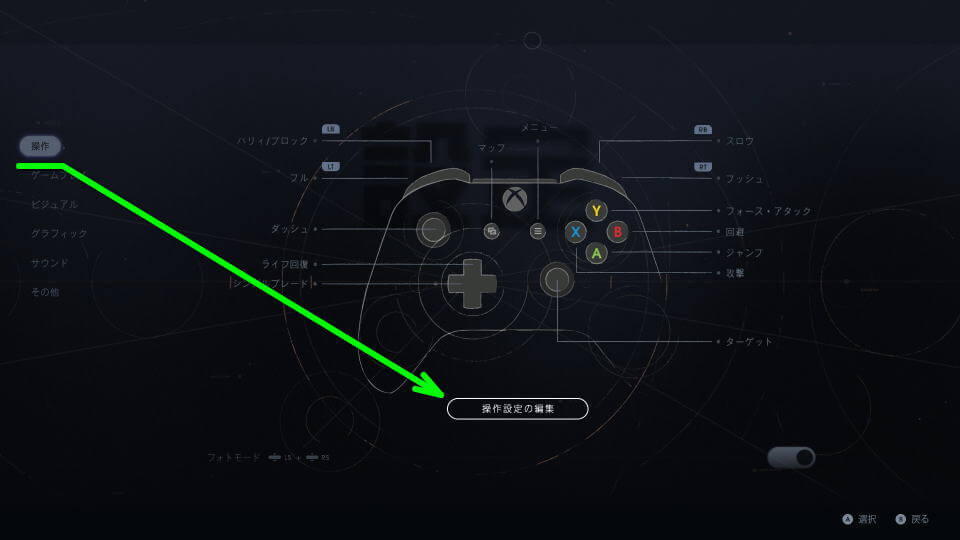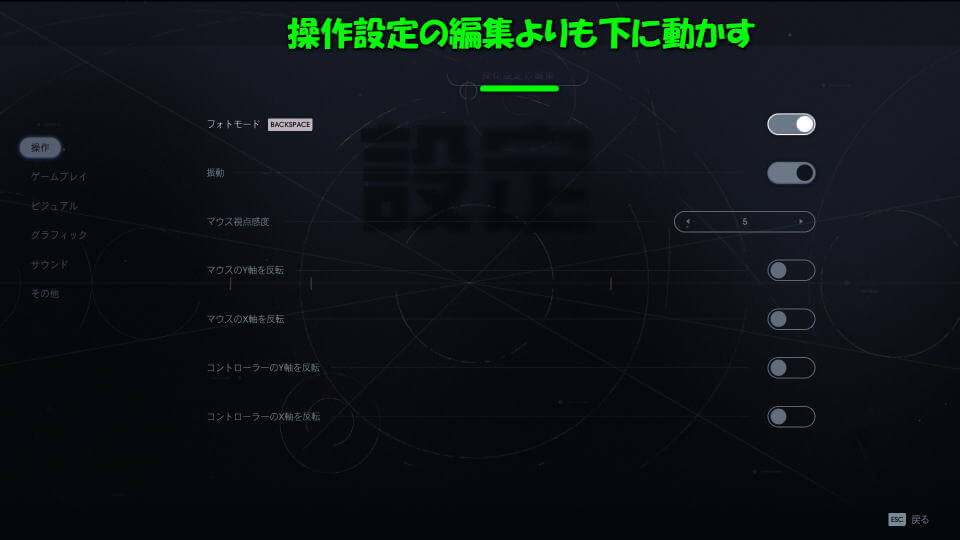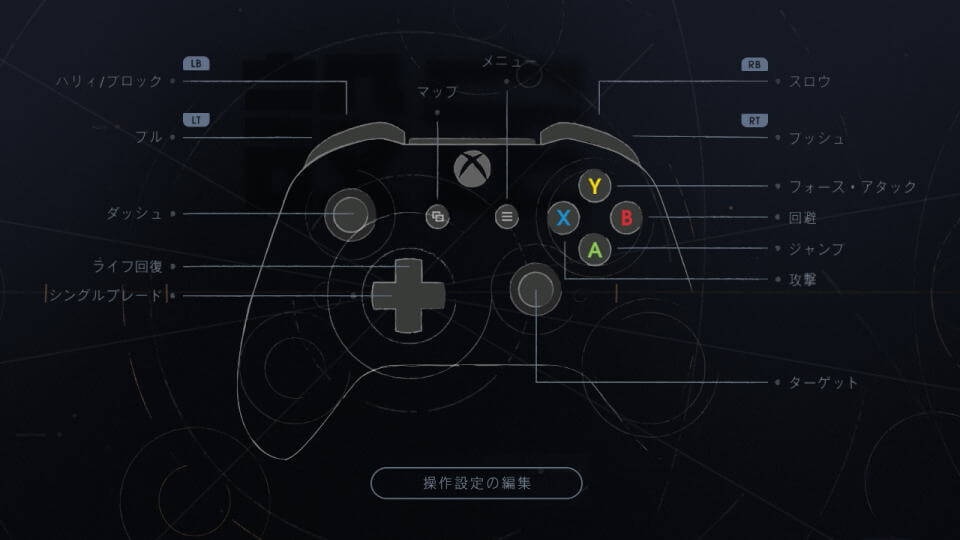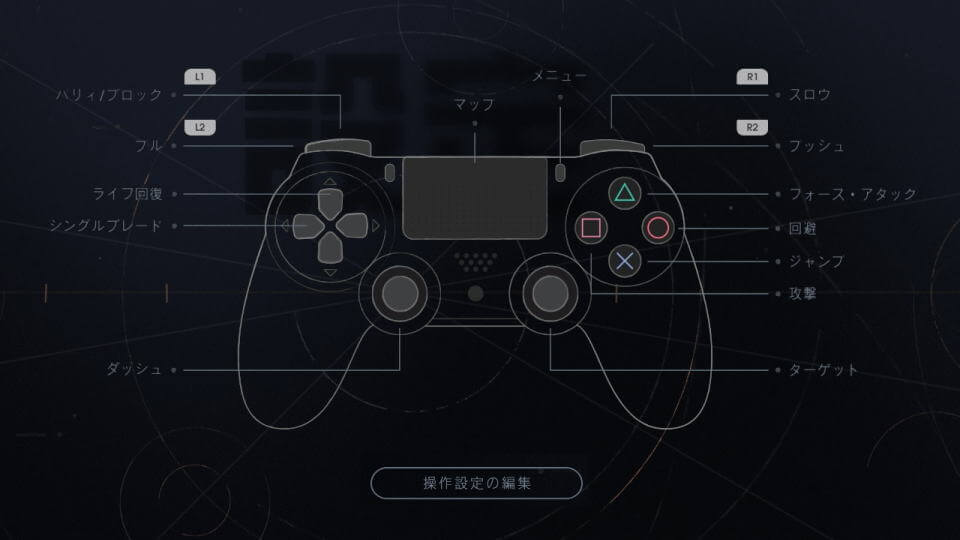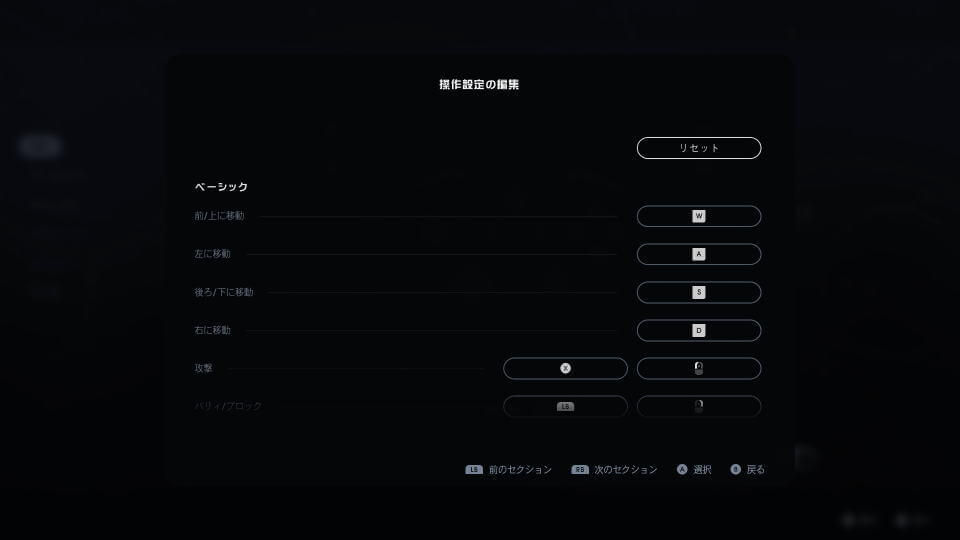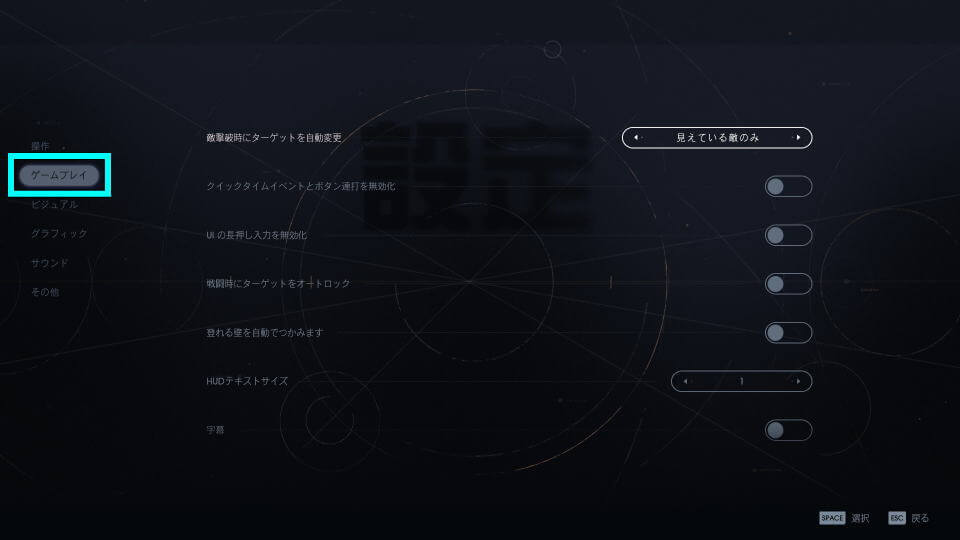Star Wars映画そのままのシネマティックな戦闘が楽しめる、STAR WARS ジェダイ:フォールン・オーダー。
今回の記事ではこの「STAR WARS Jedi: Fallen Order」のキーボードや、コントローラーの設定を解説します。
操作の確認方法
STAR WARS Jedi: Fallen Orderの操作を確認するには、まずトップメニューから「オプション」を選択します。
各ボタンの割り当ては「操作」の中にある「操作設定の編集」から行えます。
さらに「操作設定の編集」よりも下にスクロールすると、フォトモードや反転に関する設定が行なえます。
| その他の操作設定 | コントローラー | キーボード |
|---|---|---|
| フォトモード | 左右スティック押し込み | BackSpace |
| 振動 | オン | |
| マウス視点感度 | 5 | |
| マウスのY軸を反転 | オフ | |
| マウスのX軸を反転 | オフ | |
| コントローラーのY軸を反転 | オフ | |
| マウスのX軸を反転 | オフ | |
コントローラー設定
STAR WARS Jedi: Fallen Orderの「コントローラー設定」です。
詳細な内容は、下記の「キーボード設定」でも解説しています。
Xboxコントローラー
「Xboxコントローラー」の操作一覧です。
DUALSHOCK 4
「DUALSHOCK 4」の操作一覧です。
キーボード設定
STAR WARS Jedi: Fallen Orderの「キーボード」および「マウス」設定です。
この画面は、前述の通り「操作」の中にある「操作設定の編集」で表示できます。
ベーシック
| ベーシック | Xbox | DUALSHOCK 4 | キーボード |
|---|---|---|---|
| 前 / 上に移動 | W | ||
| 左に移動 | A | ||
| 後ろ / 下に移動 | S | ||
| 右に移動 | D | ||
| 攻撃 | X | □ | 左クリック |
| パリィ / ブロック | LB | L1 | 右クリック |
| ジャンプ | A | × | Space |
| 回避 | B | ○ | Z |
| フォース・アタック | Y | △ | F |
| アクション / ターゲット | 右スティック押し込み | ||
| アクション | E | ||
| ターゲット | ホイールクリック | ||
| ドロイド・アクション | 方向パッド下 | 方向キー下 | R |
| ライフ回復 | 方向パッド上 | 方向キー上 | Q |
| ダッシュ | 左スティック押し込み | 左シフト | |
| シングルブレード | 方向パッド左 | 方向キー左 | X |
| ダブルブレード | 方向パッド右 | 方向キー右 | C |
| スロウ | RB | R1 | 1 |
| プッシュ | RT | R2 | 2 |
| プル | LT | L2 | 3 |
| 視点(上) | |||
| 視点(左) | |||
ナビゲーション
| ナビゲーション | Xbox | DUALSHOCK 4 | キーボード |
|---|---|---|---|
| 登る | LT | L2 | E |
| 手を放す | B | ○ | Z |
| 潜水 | X | □ | 左クリック |
| 浮上 | A | × | 右クリック |
| 速く泳ぐ | B | ○ | 左Shift |
ホロマップ
| ホロマップ | Xbox | DUALSHOCK 4 | キーボード |
|---|---|---|---|
| マップ | ビュー | タッチパッド | M |
| マップ拡大 | RT | R2 | 左クリック |
| マップ縮小 | LT | L2 | 右クリック |
| 現在地に移動 | 右スティック押し込み | ホイールクリック | |
| マップ階層を上げる | 方向パッド上 | 方向キー上 | E |
| マップ階層を下げる | 方向パッド下 | 方向キー下 | Q |
乗り物
| 乗り物 | Xbox | DUALSHOCK 4 | キーボード |
|---|---|---|---|
| ビークル兵器(左) | LT | L2 | 左クリック |
| ビークル兵器(右) | RT | R2 | 右クリック |
ゲームプレイ
オプションの中にある「ゲームプレイ」のデフォルト設定です。
| ゲームプレイ | デフォルト設定 |
|---|---|
| 敵撃破時にターゲットを自動変更 | 見えている敵のみ |
| クイックタイムイベントとボタン連打を無効化 | RT |
| UIの長押し入力を無効化 | オフ |
| 戦闘時にターゲットをオートロック | オフ |
| 登れる壁を自動でつかみます | オフ |
| HUDテキストサイズ | 1 |
| 字幕 | オフ |
通常版と各エディションの違い
ちなみに「STAR WARS Jedi: Fallen Orderの通常版と各エディションの違い」は、別記事で詳しく解説しています。
-

-
【STAR WARS Jedi: Fallen Order】通常版と各エディションの違い【特典比較】
銀河で冒険を繰り広げる、アクション・アドベンチャーのSTAR WARS ジェダイ:フォールン・オーダー。
今回の記事ではこの「STAR WARS Jedi: Fallen Order」の通常版と、各エディションの違いを比較します。続きを見る